第一部分:取得VULTR的api-key
准备工作,开通自己的vultr的api接口:
01. 登录帐号
02.点击左下角的account,就可以看到右拦的api,点击开通.
03. 取得API-KEY,看图,记得点击allow all ipv4和allow all ipv6,这个意思是允许所有ip能访问.
到这里我们就取得了最重要的东西,api-key了,还有就是让所有ip都能使用api-key创建vultr的vps.
第二部分:
第一步, 在你任一个vps上安装curl:
debian/ubuntu:
apt-get -y install curl
centos:
yum -y install curl
第二步:
执行一下命令:
curl -H ‘API-Key:your-api-key’ https://api.vultr.com/v1/server/create –data ‘DCID=25’ –data ‘VPSPLANID=200’ –data ‘OSID=147’
再次进入vultr后台,你就会发现,开通了东京2.5美金一个月的vps了.当然你可以开通任意机房,任一款操作系统的vps了,只要修改下dcid和osid就可以了.
- your-api-key请换成自己的API-key,在https://my.vultr.com/settings/#settingsapi 开通,在Access Control里允许所有IPv4和IPv6访问,不明白的看第一部分,怎样开通api取得api-key.2.DCID代表的是数据中心,目前楼主在找ID号,25是日本”1″: “美国 – 纽约”,
“2”: “美国 – 芝加哥”,
“3”: “美国 – 达拉斯”,
“4”: “美国 – 西雅图”,
“5”: “美国 – 洛杉矶”,
“6”: “美国 – 亚特兰大”,
“7”: “荷兰 – 阿姆斯特丹”,
“8”: “英国 – 伦敦”,
“9”: “德国 – 法兰克福”,
“12”: “美国 – 硅谷”,
“19”: “澳大利亚 – 悉尼”,
“24”: “法国 – 巴黎”,
“25”: “日本 – 东京”,
“39”: “美国 – 迈阿密”,
“40”: “新加坡 – 新加坡”3.OSID是制定操作系统,下面列一下,其他的地方不用动了 使用官方的windows模板收费,不再列表
127|CentOS 6 x64
147|CentOS 6 i386
167|CentOS 7 x64
160|Ubuntu 14.04 x64
161|Ubuntu 14.04 i386
215|Ubuntu 16.04 x64
216|Ubuntu 16.04 i386
241|Ubuntu 17.04 x64
242|Ubuntu 17.04 i386
139|Debian 7 x64 (wheezy)
152|Debian 7 i386 (wheezy)
193|Debian 8 x64 (jessie)
194|Debian 8 i386 (jessie)
244|Debian 9 x64 (stretch)
140|FreeBSD 10 x64
230|FreeBSD 11 x64
234|OpenBSD 6 x64
179|CoreOS Stable
225|Fedora 24 x64
233|Fedora 25 x64
245|Fedora 26 x64
159|Custom
164|Snapshot
180|Backup
186|Application
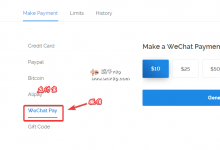
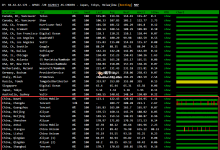
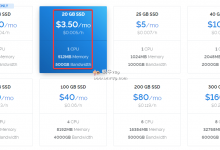
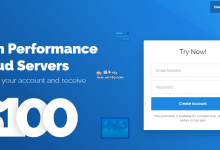

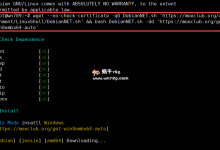
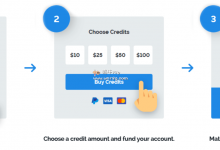

 高性价比四川高防
高性价比四川高防


评论前必须登录!
立即登录 注册